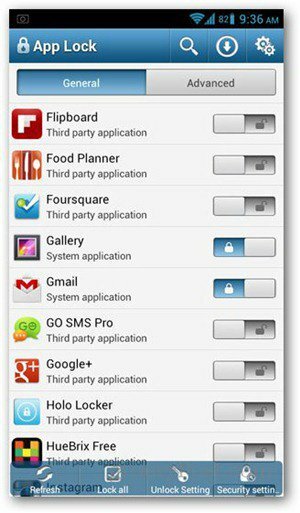Kaip nustatyti pasirinktinį sinchronizavimą "Dropbox"
Privatumas Saugumas „Dropbox“ / / March 18, 2020
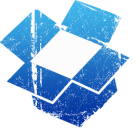
Jei darbe naudojate „Dropbox“, yra didelė tikimybė, kad nenorėsite atsisiųsti turinio iš visų savo aplankų. Kai kuriuose „Dropbox“ aplankuose gali būti asmens duomenų arba elementų, netinkamų jūsų konkrečiai darbo vietai. Norėdami išvengti su tuo susijusių problemų, galime naudoti „Dropbox“ Atrankinis sinchronizavimas. Pasirinkus sinchronizavimą, jūsų duomenų atsarginės kopijos bus saugomos „Dropbox“ debesyje, tačiau tai neleis tam tikram kompiuteriui atsisiųsti failų, kuriuos laikote netinkamais.
Kas tiksliai yra atrankinis sinchronizavimas?
Pagal numatytuosius nustatymus „Dropbox“ yra nustatytas sinchronizuoti visus „Dropbox“ aplankus su kompiuteriu. Tai galite pakeisti naudodami AtrankinisSinchronizuoti „Dropbox“ diegimo metu, bet vėliau ją taip pat galite pakeisti. Atrankinis sinchronizavimas daro tiksliai taip, kaip atrodo. Tai leidžia jums pasirinkti, kuriuos aplankus iš „Dropbox“ saugyklos debesyje norite atsisiųsti į kompiuterį, sinchronizuotą su „Dropbox“ paskyra.
Kaip minėta, tai gali būti naudinga darbe, tačiau ji gali būti naudinga ir daugelyje kitų situacijų, pavyzdžiui, mokykloje. Arba galbūt turite vieną konkretų „Dropbox“ failą, kuriame yra daugiau nei 10 GB duomenų, ir jums nereikia jo sinchronizuoti; galite tiesiog išjungti vieną apkrautą aplanką!
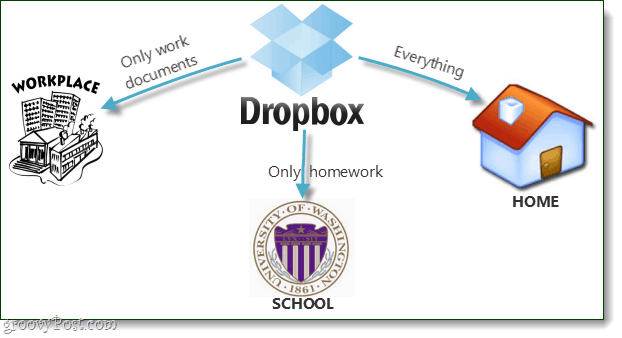
Pasiruošę jį nustatyti? Padarykime tai!
1 žingsnis
Darant prielaidą, kad jau turite „Dropbox“ įdiegta ir veikia, Dešiniuoju pelės mygtuku spustelėkite „Dropbox“ piktogramą užduočių juostoje. Iš pasirodžiusio meniu PasirinkiteNuostatos…
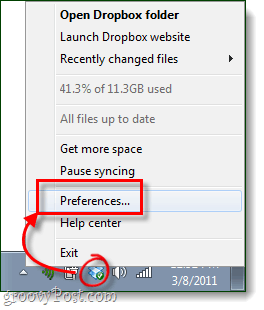
2 žingsnis
„Dropbox Preferences“ lange Spustelėkite Pažengęs skirtuką ir tada Spustelėkite Atrankinis sinchronizavimas… Mygtukas.
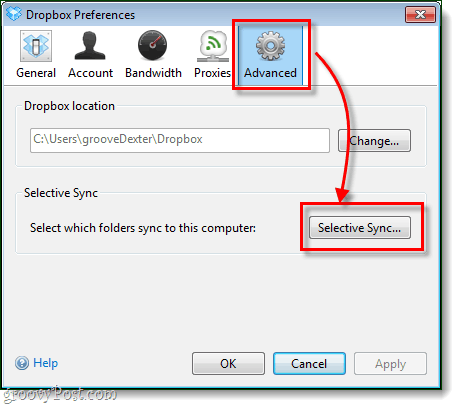
3 žingsnis
Čia yra linksma dalis. Eikite per visus „Dropbox“ aplankus ir tik išeikite Patikrinta tuos, kuriuos norite atsisiųsti. Bet koks neaplankytas aplankas liks „Dropbox“ debesyje ir nebus atsiųstas į kompiuterį. Jei aplankas jau yra atsiųstas, panaikinus žymėjimą, jis bus ištrintas lokaliai iš jūsų kompiuterio, tačiau išliks internete jūsų „Dropbox“ paskyroje.
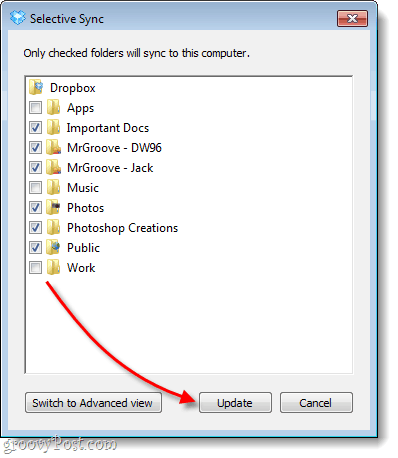
4 žingsnis
„Dropbox“ parodys patvirtinimo pranešimą tik tam, kad būtų saugus. SpustelėkiteGerai išsaugoti pakeitimus.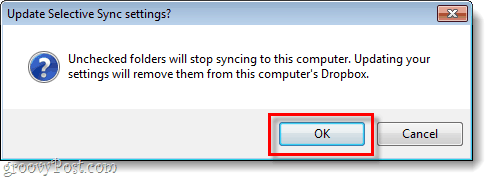
Padaryta!
Dabar jūs turite Atrankinis sinchronizavimas nustatyti kompiuteryje. Turėsite pakartoti šį procesą kiekviename kompiuteryje, kuriame norite įjungti „Dropbox“ sinchronizavimą, tačiau tikriausiai norėsite pritaikyti jį skirtingai kiekvienam.